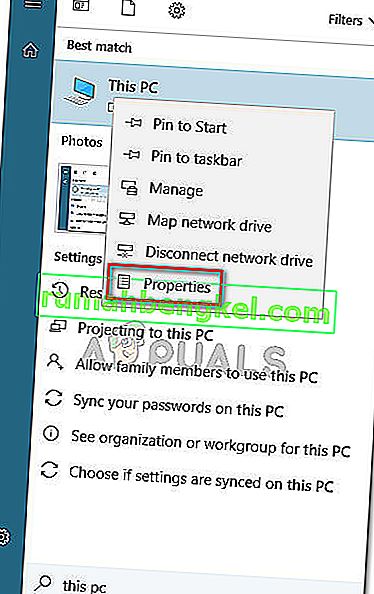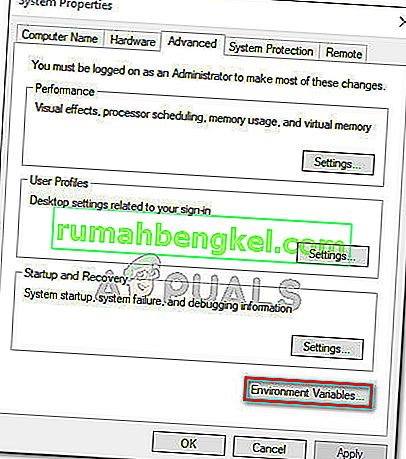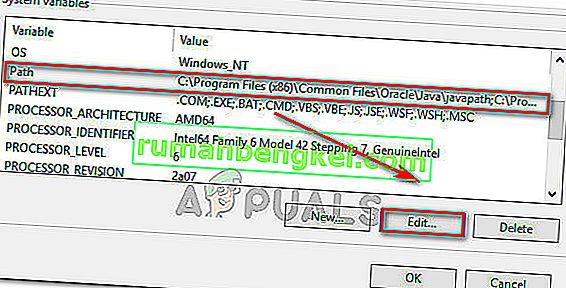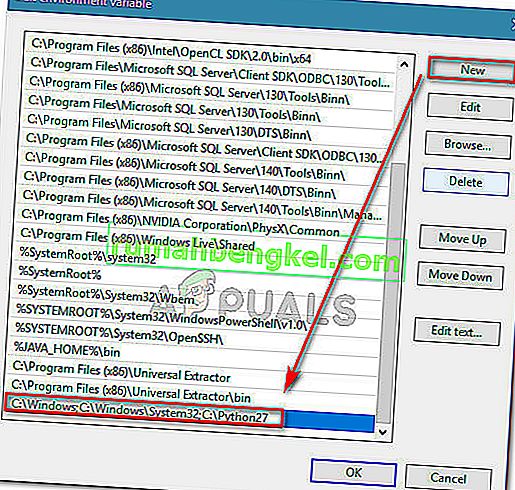לאור הפופולריות הגוברת של פייתון, ניתן להבין מדוע משתמשים רבים מנסים להפעיל פקודות פייתון משורת הפקודה של Windows. אך הבעיה בכך היא שאם לא תציין את הנתיב המלא של פייתון עבור כל פקודה באופן חלקי, תקבל בסופו של דבר שגיאה באומרו כי " פייתון אינו מזוהה כפקודה פנימית או חיצונית, תוכנית הפעלה או קובץ אצווה. "

מה גורם לפייתון לא מזוהה כשגיאת פקודה פנימית או חיצונית?
שגיאה מסוימת זו מתרחשת מכיוון שהמשתמש לא ציין את הנתיב המלא של הפצת הפייתון. על מנת שהפקודה תצליח במצב הנוכחי, המשתמש היה צריך לציין את הנתיב המלא של הפצת הפיתון בתוך הפקודה.
אם ברצונך להפעיל פקודות Python מבלי שתצטרך להוסיף את הנתיב המלא של Python עם כל פקודה, יהיה עליך להוסיף Python לנתיב Windows באופן ידני. פעולה זו עלולה להיות מבלבלת במידה ולא עשית זאת קודם.
בניסיון להקל עליכם את הדברים, יצרנו מדריך שלב אחר שלב שיעביר אתכם בתהליך הוספת נתיב ה- Python לסביבת Windows.
הוספת פייתון ל- Windows PATH
על מנת שהליך זה יצליח, עליך לוודא כי הפצת ה- Python מותקנת כהלכה במחשב שלך.
עדכון: מתקין Windows של Python 3.3 (ומעלה) כולל אפשרות שתוסיף באופן אוטומטי את python.exe לנתיב חיפוש המערכת. שימוש בשיטת התקנה זו יחסוך ממך את השלבים הבאים. תוכלו להוריד את הגירסה האחרונה של מתקנת האינטרנט של Python מקישור זה ( כאן ). לאחר מכן יהיה עליך להוריד ולהריץ את מתקין ההפעלה Windows x86 או x64 המתאים, תלוי בארכיטקטורת המעבד שלך.

אם כבר התקנת את Python במחשב שלך, השלבים שלהלן יראו לך כיצד להוסיף Python לנתיב Windows. פעולה זו בהצלחה תאפשר לך להפעיל פקודות Python מחלון שורת פקודה מבלי שתצטרך לציין את הנתיב המלא של Python עם כל פקודה. ההליך הבא תואם ל- Windows 7, Windows 8 (8.1) ו- Windows 10.
- לחצו מקש Windows + Pause המפתח כדי לפתוח את מאפייני מערכת התפריט. לחלופין, אתה יכול ללחוץ לחיצה ימנית על מחשב (PC זה) ב התחל התפריט ולבחור מאפיינים .
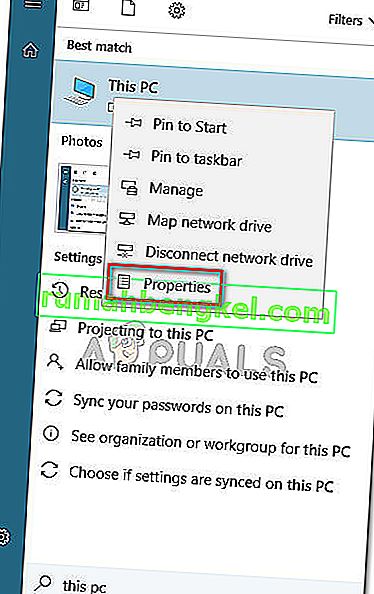
- בתוך תפריט מאפייני מערכת , לחץ על הקישור הגדרות מערכת מתקדמות באמצעות סרגל הצד בצד שמאל.

- ב מאפייני מערכת התפריט, ללכת מתקדם הכרטיסייה ולחץ על משתני סביבה כפתור (bottom-סעיף של המסך).
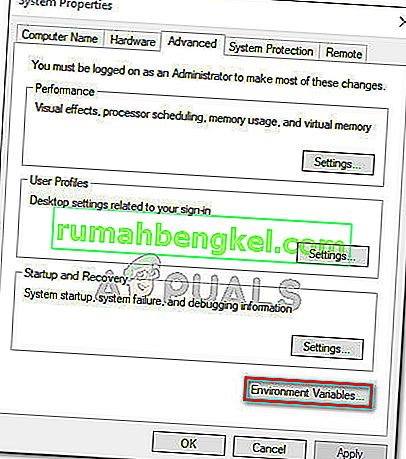
- ברגע שאתה נכנס לתפריט משתני הסביבה , בחר את ערך הנתיב במקטע משתני מערכת ואז לחץ על כפתור העריכה .
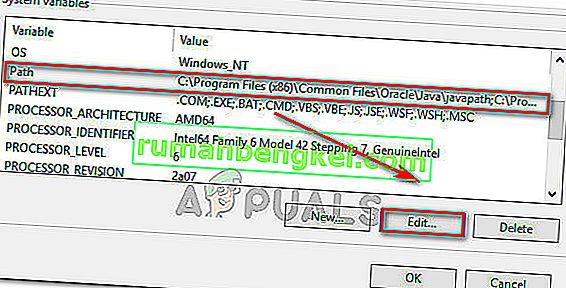
- לאחר מכן, לחץ על הלחצן חדש והוסף את הנתיב של פייתון בסוף הרשימה. זכור כי אתה יכול להפריד בין נתיבים מרובים לפי נקודה-פסיק.
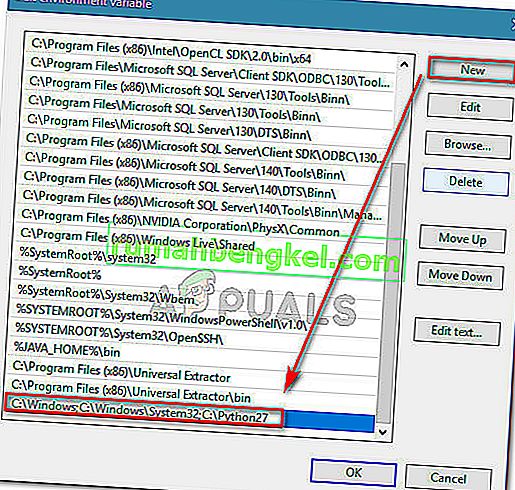
- לחץ על אישור כדי לשמור את השינויים ואז נסה להריץ פקודת פייתון משורת הפקודה. אם השלבים שלמעלה בוצעו כהלכה לא תיתקל בבעיות בהזנת פקודות מבלי לציין את נתיב ה- Python המלא.